So verwenden Sie die Aktivitäts- und Trainings-Apps auf der Apple Watch
Eine der Hauptfunktionen der Apple Watch ist die Möglichkeit, Ihre täglichen Aktivitäten und Trainingsroutinen zu verfolgen. Die Apple Watch verfügt über ein umfassendes Set an Gesundheits- und Fitnesstools, mit denen du deine Bewegungen im Auge behalten, Trainingsziele erreichen und mehr Aktivität in dein Leben bringen kannst. Eines der Hauptziele von Apple mit der Apple Watch war es, den Benutzern Tools zur Verfügung zu stellen, um sie gesund zu halten, und die Activity- und Workout-Apps auf der Apple Watch sind Teil dieser Bemühungen.
Wenn Sie schon zu lange ein Stubenhocker waren, ist die Apple Watch vielleicht genau das, was Sie brauchen, um Sie zu motivieren, sich zu bewegen und gesund zu werden. Das folgende Video und Tutorial zeigt Ihnen, wie Sie Ihre täglichen Aktivitäten verfolgen und Ihr Training mit den Activity- und Workout-Apps überwachen.
abspielen
Verfolgung der täglichen Aktivitäten
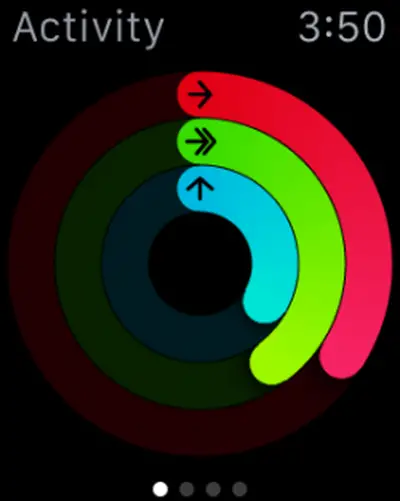 Dank der in die Apple Watch integrierten Bewegungssensoren behält sie deine Bewegungen immer im Auge, wenn sie sich am Handgelenk befindet. Ob du rumsitzt und nichts tust oder an einem Zehnkampf teilnimmst, die Apple Watch kennt deine Bewegungen und hält dich auf dem Laufenden.
Dank der in die Apple Watch integrierten Bewegungssensoren behält sie deine Bewegungen immer im Auge, wenn sie sich am Handgelenk befindet. Ob du rumsitzt und nichts tust oder an einem Zehnkampf teilnimmst, die Apple Watch kennt deine Bewegungen und hält dich auf dem Laufenden.
- Öffnen Sie die Aktivitäts-App auf der Apple Watch.
- Wischen Sie nach links zum Bildschirm "Bewegen, trainieren und stehen" und tippen Sie auf Erste Schritte.
- Geben Sie Ihre persönlichen Daten ein (Geschlecht, Alter, Gewicht und Größe).
- Drehen Sie die Digital Crown, um die Informationen einzustellen, und tippen Sie auf Weiter.
- Tippen Sie auf Bewegung starten.
- Oder verwenden Sie die Apple Watch-App auf Ihrem iPhone, um die Informationen im Abschnitt "Gesundheit" der App einzugeben.
Sobald die Informationen eingegeben wurden, übernimmt die Apple Watch die Überwachung für Sie. Wenn Sie einen flotten Spaziergang machen, laufen oder an einem Spinning-Kurs teilnehmen, werden Ihre Bewegungsherzfrequenzdaten auf Ihren Aktivitätsringen aufgezeichnet.
Der Move-Ring
Der Move-Ring zeichnet die Kalorien auf, die Sie durch Bewegung verbrannt haben. Je nachdem, wie regelmäßig Sie unterwegs sind, passt die Apple Watch Ihre Ziele an. Wenn Sie also ziemlich sesshaft sind, hilft Ihnen ein kurzer Spaziergang ein paar Treppen hoch und runter auf dem Weg zum Ausfüllen Ihres Rings. Wenn Sie jedoch regelmäßig 12.000 Schritte pro Tag gehen, wird es schwieriger, Ihren Move-Ring zu füllen. Während des Einrichtungsprozesses wählen Sie Ihr typisches Aktivitätsniveau, um ein Ballpark-Bewegungsziel zu erreichen, passen es bei Bedarf manuell an und lassen dann die Apple Watch die Dinge im Laufe der Zeit optimieren.
Der Übungsring
Der Übungsring zeichnet auf, wie viele Minuten lebhafter Aktivität Sie an einem Tag absolviert haben. Schnelles Training bedeutet Bewegung, die Ihre Herzfrequenz erhöht. Ein gemütlicher Spaziergang zum Büro Ihres Chefs über das Gebäude zählt also nicht. Wenn Sie jedoch in sein Büro springen, können Sie mit Ihrem Übungsring einige Fortschritte erzielen.
Der
Standring Der Standring soll Sie daran erinnern, dass Sie Ihren Körper bewegen müssen. Einmal pro Stunde erinnert Sie die Apple Watch daran, eine Minute lang spazieren zu gehen. Auch wenn Sie sich an einem Stehpult befinden, werden Sie daran erinnert. Die Idee ist, für eine Minute von Ihrem Schreibtisch wegzukommen, egal ob Sie stehen oder sitzen, und die Apple Watch möchte Sie in mindestens 12 Stunden Ihres Tages sehen.
So zeigen Sie Ihren Fortschritt an
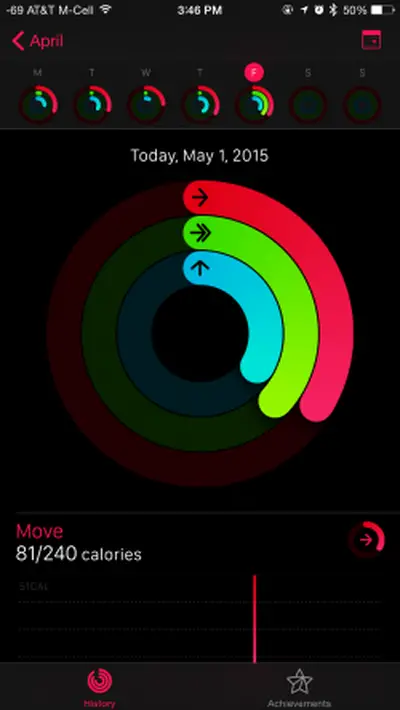
- Streichen Sie auf dem Zifferblatt nach oben und dann zu den Aktivitätsblicken.
- Tippen Sie auf den Blick, um die Aktivitäts-App zu öffnen.
- Wischen Sie, um einzelne Aktivitäten anzuzeigen.
- Wischen Sie bei einer Aktivität nach oben oder drehen Sie die Digital Crown, um die Aktivität als Diagramm anzuzeigen.
- Oder Sie können die Informationen in der Aktivitäts-App auf Ihrem iPhone anzeigen. Einige Zifferblätter enthalten Aktivität als Komplikationsoption, mit der Sie Ihre Miniatur-Aktivitätsringe jederzeit sehen und mit einem Fingertipp direkt auf die Aktivitäts-App zugreifen können.
So zeigen Sie Aktivitätserfolge an
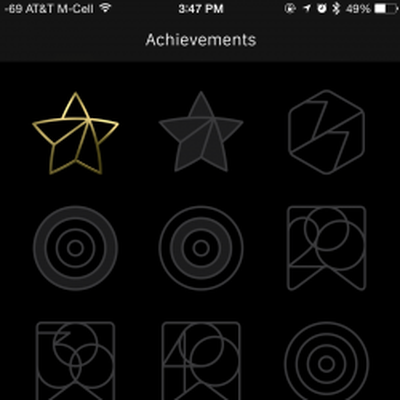
Sie erhalten Erfolge, wenn Sie Fitnessziele erreichen, wie z. B. jeden Tag der Woche trainieren, Ihr tägliches Bewegungsziel verdoppeln und alle Ihre Aktivitätsziele für die gesamte Woche erreichen. Sie können in der Apple Watch App verfolgen, welche Erfolge Sie erzielt haben.
- Öffnen Sie die Apple Watch-App auf Ihrem iPhone.
- Tippen Sie auf die Registerkarte Leistung.
- Tippen Sie auf einen Erfolg, um Ihren Fortschritt zu sehen.
So passen Sie Ihre Ziele manuell an
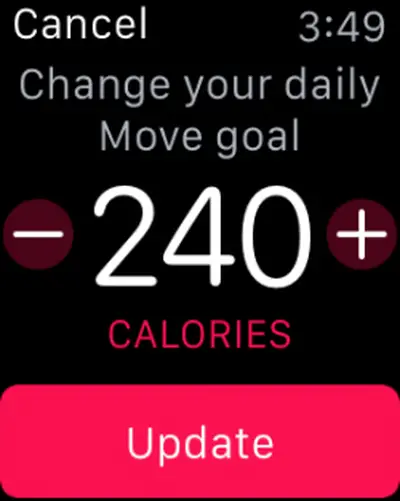
Die Apple Watch aktualisiert deine Ziele jeden Montag basierend auf deinen Aktivitäten der Vorwoche. Sie können sie jedoch jederzeit manuell ändern.
- Öffne die Aktivitäts-App auf der Apple Watch
- Drücken Sie fest auf den Bildschirm, bis Sie aufgefordert werden, Ihr Bewegungsziel zu ändern.
- Passen Sie Ihr Ziel an Ihre realistischen Fähigkeiten an.
Benachrichtigungen steuern
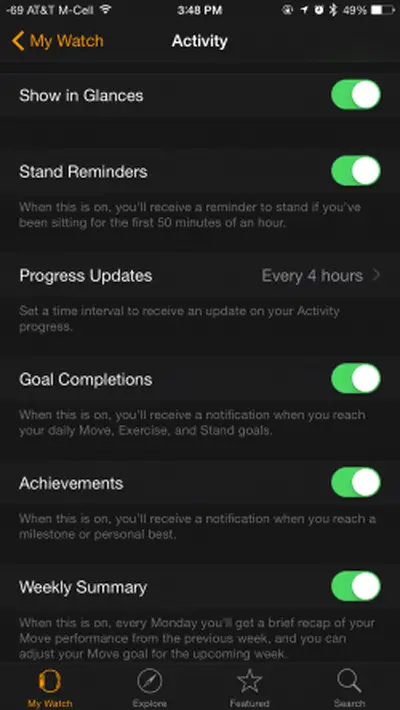
Apple Watch sendet Ihnen freundliche Erinnerungen an Ihre täglichen Aktivitäten. Wenn Sie keine Benachrichtigungen erhalten möchten, können Sie einige oder alle deaktivieren.
- Öffnen Sie die Apple Watch-App auf Ihrem iPhone.
- Tippen Sie auf Meine Uhr.
- Tippen Sie auf Aktivität.
- Schalten Sie die Schalter für jede Erinnerung nach Ihren Wünschen ein oder aus.
Trainings verfolgen
Die Apple Watch verfolgt nicht nur deine täglichen Aktivitäten, sondern hilft dir auch, dein Training zu überwachen. Sie können bestimmte Ziele basierend auf der Dauer, den verbrannten Kalorien oder der Entfernung festlegen. Nach der Aktivierung verfolgt die Apple Watch Ihre Herzfrequenz und Bewegung und hilft Ihnen, Ihr Training zu absolvieren.
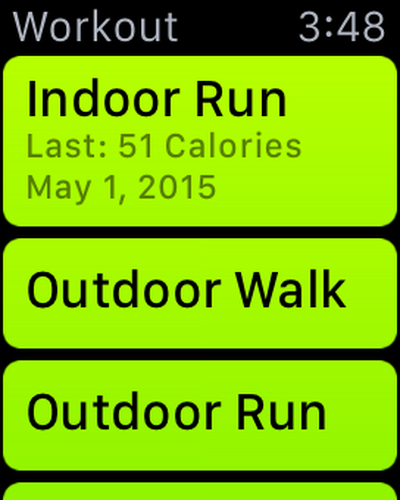 Ein Training starten
Ein Training starten
- Öffnen Sie die Workout-App und tippen Sie dann auf die Art des Trainings, das Sie ausführen möchten, einschließlich Laufen, Radfahren, Rudern und mehr. Wenn Sie Workouts auswählen, verfolgt die Apple Watch Ihre Präferenzen und stellt die am häufigsten verwendeten an die Spitze.
- Wischen Sie nach links oder rechts, um ein Kalorien-, Zeit- oder Distanzziel auszuwählen.
- Drehen Sie die Digital Crown, um die Nummer einzustellen.
- Wenn Sie bereit sind, Ihr Training zu beginnen, tippen Sie auf Start.
Unterbrechen Ihres
Trainings Sie können ein Training jederzeit unterbrechen, indem Sie fest auf den Bildschirm drücken. Tun Sie dies, wenn Sie während Ihres Trainings aus irgendeinem Grund aufhören, wenn Sie nicht möchten, dass Dinge wie Ihre Herzfrequenz aufgezeichnet werden. Tippen Sie auf Fortsetzen, um fortzufahren.
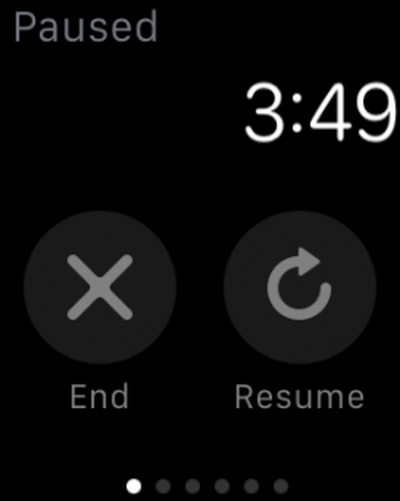 Beenden Ihres
Beenden Ihres
Trainings Um ein Training vorzeitig zu beenden oder wenn Sie Ihr Ziel überschritten haben und noch mehr tun möchten, es jetzt aber an der Zeit ist, das Training zu beenden, drücken Sie fest auf den Bildschirm. Tippen Sie dann auf Ende. Drehen Sie die Digital Crown, um Ihre Ergebniszusammenfassung anzuzeigen. Tippen Sie auf Speichern, um die Informationen zu behalten, oder auf Verwerfen, um sie zu löschen.
Die Activity- und Workout-Apps der Apple Watch sind großartig, um dich zu motivieren und auf dem Laufenden zu bleiben. Die Aktivitäts-App auf der Apple Watch zeigt dir deinen Fortschritt an und ermöglicht es dir, deine täglichen Aktivitäten zu optimieren, um sicherzustellen, dass du in Bewegung bleibst und gesund bleibst.